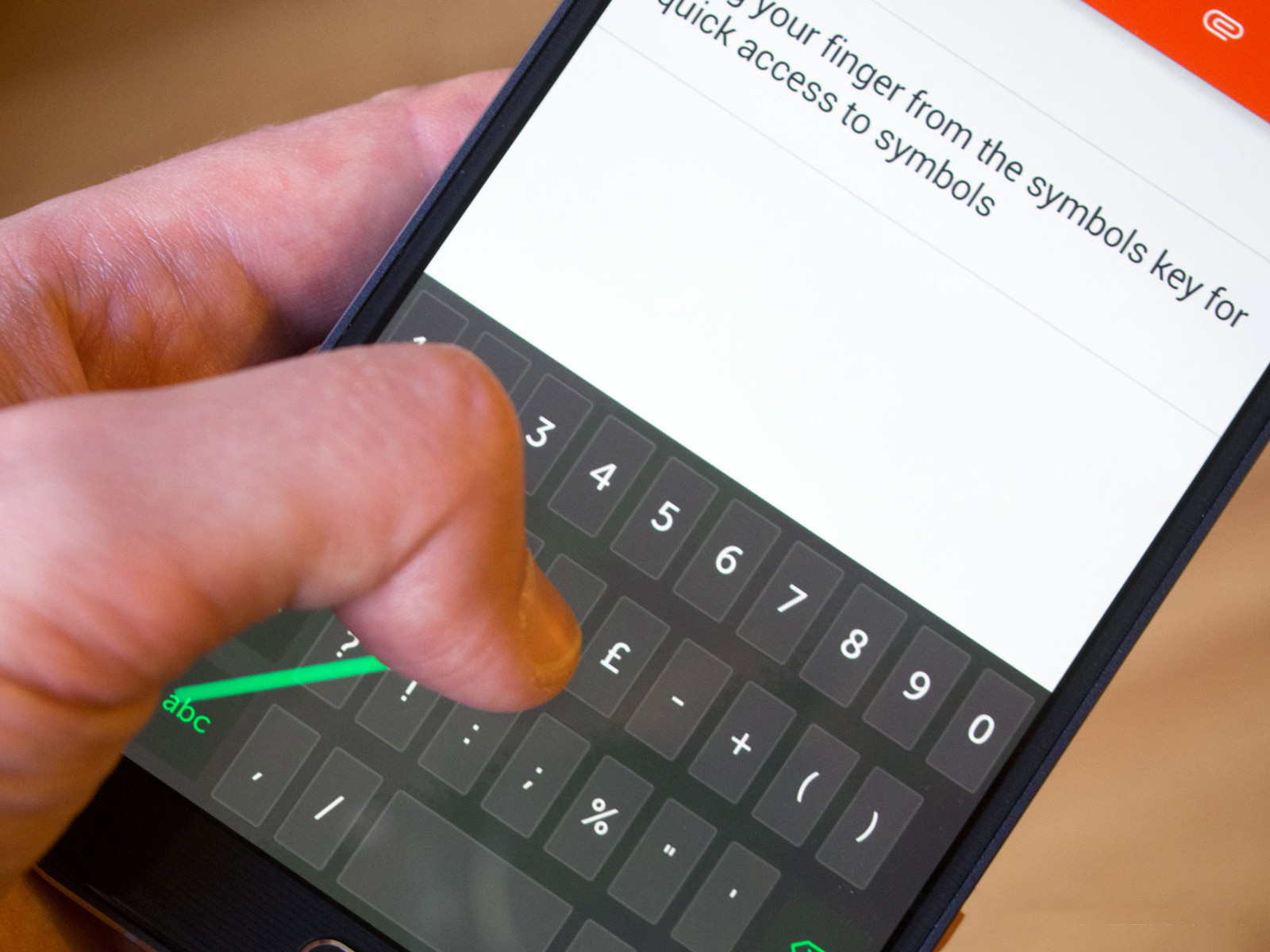Как отключить автокоррекцию текста на iPhone?
Наши айфоны, будучи разработанными максимально «умными» устройствами, стремятся при выполнении всех задач во всем помогать пользователю и предельно экономить наше время. Для этого и была создана функция автокоррекции, или автозамены текста. Вы, наверное, многократно замечали, что во время печати сообщений и текста, девайс постоянно пытается исправить варианты слов, которые печатаются, если они кажутся iOS неправильно написанными.
Некоторые пользователи признают эту функцию полезной, а других она, напротив, раздражает. Например, часто в личных переписках люди используют сленговые слова или неологизмы, которые операционная система попросту не понимает.
Обратите внимание
Если Вы обнаружили, что автоисправление стало Вам не нужно или мешает, то сегодняшняя статья — для Вас. Мы расскажем, как легко и просто отключить эту функцию на любой модели айфона или айпада. И наглядно проиллюстрируем процесс с помощью фото и видео на примере iPhone 8+.
Оглавление
- Как отключить функцию автоисправления на iPhone: пошаговая инструкция
- Видео-инстукция
- Выводы
Как отключить функцию автоисправления на iPhone: пошаговая инструкция.
Итак, если по каким-либо причинам нужно убрать на телефоне автокоррекцию, Вы сможете сделать это очень легко. Чтобы выключить автоисправление, даже начинающим понадобится всего несколько секунд. Следуйте инструкции:
- Заходим в Настройки, выбираем пункт «Основные»
Рисунок 1. Выбираем меню Настройки, заходим в Основные.
- Выбираем пункт «Клавиатура», заходим в него.
Рисунок 2. Находим пункт «Клавиатура».
Теперь в списке видим пункт «Автокоррекция», и деактивируем движок — из зелёного (включённого) положения передвигаем его, и он отключает функцию.
Рисунок 3. Деактивируем движок автокоррекции.
Рисунок 4. Опция автозамены отключена.
Опция автозамены отключена.
После этого, мы сразу же можем проверить результаты отключения. Автоисправления будут отключены везде — как в Сообщениях, так и во всех приложениях, где требуется печать — например, Telegram, Skype и другие. Зайдем в сообщения или любой мессенджер, начнем писать текст — и увидим, что теперь смартфон больше не «подсказывает» нам, что писать!
Видео-инструкция.
Для большего удобства и понимания простоты процесса отключения, предлагаем Вам наглядную видео-инструкцию — запись экрана, снятую на iPhone 8+.
Выводы.
Как мы видим, функционал айфонов разработан с целью максимально облегчить работу пользователя и сэкономить время его время в режиме многофункциональности. Одна из таких таких смарт-функций — автозамена или автоисправление текста, которую можно выключить или включить в зависимости от важности и надобности.
Теперь Вы знаете, как это быстро сделать. Пусть Ваша работа с iPhone будет ещё комфортнее и продуктивнее
✅ Набор текста на Андроид: как отключить автоисправление и поменять настройки клавиатуры
Для чего нужна функция Т9 на смартфонах Android
Включённый режим Т9 во многом помогает математикам и физикам, которые в школе зевали на уроках русского языка.
Следовательно, такая функция нужна, чтобы:
- Писать без ошибок.
- Рекомендовать правильное написание слова, если случайно при быстром наборе был отмечен не тот символ.
- Для быстрого письма.
Конечно, стоит предельно внимательно следить за предложенными вариантами, чтобы избежать возникновения неловких ситуаций, когда вместо хороших слов можно отправить человеку грубости.
Как настроить словарь для Т9
А как настроить Т9 на Андроиде? Если вдруг на вашем смартфоне в «Настройках» нет пункта «Включить/отключить режим Т9», тогда придётся поискать в разделах «Язык и ввод» и «Клавиатура» примерно следующее:
Также рекомендуется настроить требуемые параметры сразу для всех языковых панелей, которыми вы пользуетесь.
Касательно мессенджера Viber. Внутри самого приложения включить или отключить автозамену слов, вводимых с клавиатуры, не получится. Проделайте шаги, описанные выше: то есть пройдите в «Настройки» и утвердите или отклоните требуемые параметры ввода.
Настраиваем смартфон Андроид
Мы смогли убрать автозамену на Андроиде – но это еще не все, вы можете настроить функцию под свои нужды. Давайте попробуем?
- Вернитесь к разделу «Язык и ввод»;
- Найдите используемый вариант и жмите на шестеренку;
- Вы увидите несколько разделов помимо «Автозамены».
Каждую опцию можно включить и отключить. На каждом смартфоне инструкция отличается! Стоит разобраться подробнее:
- Блокировка нецензурных слов. Вы не будете видеть оскорбительные слова при наборе текста;
- Непрерывная печать. Можно печатать слова, не отрывая пальца от клавиш;
- Подсказки. Вы можете включить или удалить подсказки на клавиатуре Андроид при вводе текста;
- Непрерывный ввод фраз.
 Достаточно провести по пробелу после каждого слова, чтобы не прерывать набор.
Достаточно провести по пробелу после каждого слова, чтобы не прерывать набор.
Мы рассказали, как включить подсказки на клавиатуре Андроид – если вы вернетесь в меню «Язык», увидите иконку «Пользовательский словарь». Здесь находится список словечек, сохраненных вами в процессе печати.
После прочтения обзора вы сможете самостоятельно разобраться, как настроить автозамену на устройстве и отключить ее. Пользуйтесь нашими советами и печатайте сообщения с комфортом!
Как включить и отключить Т9 на разных моделях мобильной ОС Android
Как убрать навязчивое автоисправление слов на Андроиде? Расскажем на примере смартфонов Samsung и Xiaomi.
- Заходим в «Настройки».
- Находим пункт «Язык и ввод».
- Выбираем «Клавиатура Samsung».
- Листаем и ищем раздел «Интеллектуальный набор». Находим пункт «Режим Т9». Заходим в него.
- В правом верхнем углу, когда вы зашли в «Режим Т9», необходимо переключить ползунок соответствующей настройки в неактивное положение.
 Поздравляем, вы выключили автозамену слов.
Поздравляем, вы выключили автозамену слов.
Следовательно, чтобы включить, переключите соответствующий ползунок настройки в активное положение.
- Зайти в «Настройки».
- Пролистать вниз и найти пункт «Расширенные настройки».
- Выбрать из списка «Язык и ввод».
- В подпункте «Способы ввода» зайти в «Управление клавиатурами».
- Далее открыть «Настройки» — «Исправление текста».
- Установить необходимые дополнительные параметры.
Последовательность действий от телефона к телефону под управлением Android (при условии, что у вас установлены различные версии этой мобильной операционной системы) может отличаться, но общий принцип примерно тот же и интуитивно понятен.
Если у вас телефон другой фирмы, напишите в комментариях, как меняются настройки Т9 в нем.
Как отключить исправление ошибок и автозамену слов в тексте на Android
Большинство современных Android смартфонов и виртуальных клавиатур, которые на них используются, поддерживают автоматическое исправление ошибок в тексте и автозамену слов.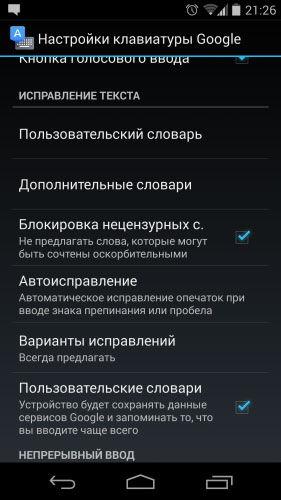 В большинстве случаев это очень удобная функция, которая позволяет набирать текст более быстро и с меньшим количеством ошибок. Но, для некоторых пользователей подобные автоисправления создают больше проблем чем пользы, и они стремятся ее отключить. К счастью, эта проблема решается достаточно просто. В настройках виртуальной клавиатуры всегда присутствуют опции, которые позволяют отключить исправление ошибок, автозамену слов и другие функции, которые изменяют набранный пользователем текст.
В большинстве случаев это очень удобная функция, которая позволяет набирать текст более быстро и с меньшим количеством ошибок. Но, для некоторых пользователей подобные автоисправления создают больше проблем чем пользы, и они стремятся ее отключить. К счастью, эта проблема решается достаточно просто. В настройках виртуальной клавиатуры всегда присутствуют опции, которые позволяют отключить исправление ошибок, автозамену слов и другие функции, которые изменяют набранный пользователем текст.
Шаг № 1. Открываем «Настройки – Система – Язык и ввод».
Для того чтобы отключить исправление ошибок и автозамену слов в тексте на Android телефоне вам нужно зайти в приложение «Настройки» и перейти в раздел «Система – Язык и ввод».
Шаг № 2. Переходим в подраздел «Виртуальная клавиатура».
После этого перед вами появятся настройки языков и клавиатур. Здесь нужно перейти в подраздел «Виртуальная клавиатура» и выбрать ту клавиатуру, которой вы пользуетесь. Обратите внимание, исправление ошибок и замену слов нужно отключать отдельно для каждой клавиатуры. Поэтому, если вы переключитесь на использование другой клавиатуры, настройку нужно будет повторить. В нашем случае мы выбираем «Gboard» — стандартную клавиатуру от Google. У вас же название клавиатуры может отличаться.
Обратите внимание, исправление ошибок и замену слов нужно отключать отдельно для каждой клавиатуры. Поэтому, если вы переключитесь на использование другой клавиатуры, настройку нужно будет повторить. В нашем случае мы выбираем «Gboard» — стандартную клавиатуру от Google. У вас же название клавиатуры может отличаться.
Шаг № 3. Отключаем исправление ошибок и автозамену слов.
В результате должно появиться меню с настройками выбранной виртуальной клавиатуры. Данное меню может выглядеть по-разному, в зависимости от того, какую клавиатуру вы используете. На скриншоте внизу показаны настройки «Gboard». В данном случае нужно открыть раздел «Исправление текста» и отключить те опции, которые вам не нужны. У вас же раздел с настройками исправления текста может называться по-другому.
Как отключить Т9 на Android
Т9 это система набора текста на мобильных устройствах. Данная технология построена на предугадывании слова, которое вводит пользователь. В теории данная технология должна ускорять набор текстовых сообщений на мобильных устройствах с ограниченной клавиатурой. Но, на практике данная технология слишком часто ошибается, чем сильно раздражает многих пользователей. Если вы также устали исправлять ошибка после Т9 и хотите ее отключить, то этот материал должен вам помочь. Сейчас вы узнаете о том, как отключить Т9 на Андроде.
Но, на практике данная технология слишком часто ошибается, чем сильно раздражает многих пользователей. Если вы также устали исправлять ошибка после Т9 и хотите ее отключить, то этот материал должен вам помочь. Сейчас вы узнаете о том, как отключить Т9 на Андроде.
Набор текста на Андроид: как отключить автоисправление и поменять настройки клавиатуры
Прочтя эту статью, вы узнаете, как отключить предиктивный набор текста, настроить непрерывный ввод, автоисправление и другие параметры клавиатуры на Android .
Одной из приятных сторон ОС Android является тот факт, что она поддается пользовательской настройке. Хотя не всегда понятно, где находится настройка, отвечающая за ту или иную функцию. Как раз поэтому мы решили пошагово описать, как же выключается предиктивный набор текста на Android и как производятся другие настройки клавиатуры.
Все описываемые действия мы проделываем на смартфоне Moto G с Android Lollipop , где в качестве клавиатурной оболочки используется Google Keyboard . Однако в целом настройка клавиатуры вне зависимости от устройства и версии ОС не сильно отличается.
Однако в целом настройка клавиатуры вне зависимости от устройства и версии ОС не сильно отличается.
Как отключить Т9 на Android смартфоне или планшете
Для того чтобы отключить Т9 нужно открыть настройки Android и перейти в раздел настроек под названием «Язык и ввод».
После этого перед вами откроется экран с настройками языков и ввода. Здесь будет отображен список установленных клавиатур. Для того чтобы отключить Т9 вам необходимо нажать на значок шестеренки, напротив используемой вами клавиатуры.
Обратите внимание, что «Голосовой ввод Google» это не клавиатура. Название клавиатуры может быть «Клавиатура Google», «Клавиатура Samsung», «Клавиатура LG» или другое подобное. Если на вашем смартфоне установлено несколько клавиатур, то отключать Т9 нужно в той, которая активна на данный момент.
После этого перед вами откроются настройки выбранной вами клавиатуры. Здесь нужно найти функцию Т9 и отключить ее.
Отменяем автокоррекцию слов на андроиде
Как многие уже, наверное, заметили, клавиатура на андроиде автоматически корректирует слова, когда вы их пишете. Если вам это не нравится, вы можете просто отключить или выключить автоподстановку слов на телефоне или планшете Android.
Если вам это не нравится, вы можете просто отключить или выключить автоподстановку слов на телефоне или планшете Android.
Для чего выключать автоподстановку слов на телефоне или планшете андроид?
Как было уже сказано выше, функция автокоррекции проверяет слова, которые вы набираете, используя клавиатуру андроид, и немедленно предлагает заменить слово.
Если вдруг вы не выбираете предлагаемое слово, то функция автокоррекции думает, что это слово написано неправильно и автоматически меняет это слово на свое, думая, что именно ее слово является правильным.
Тем не менее, функция автоподстановки на телефонах андроид не всегда срабатывает корректно и может заменить даже правильно написанное слово на неправильное.
В таких случаях, функция автокоррекции на телефонах андроид может откровенно раздражать, вмешиваясь в набор текста.
Ниже мы опишем способ настройки функции автоподстановки слов, а также способ, который полностью отключает функцию автокоррекции слов на телефоне и планшете андроид.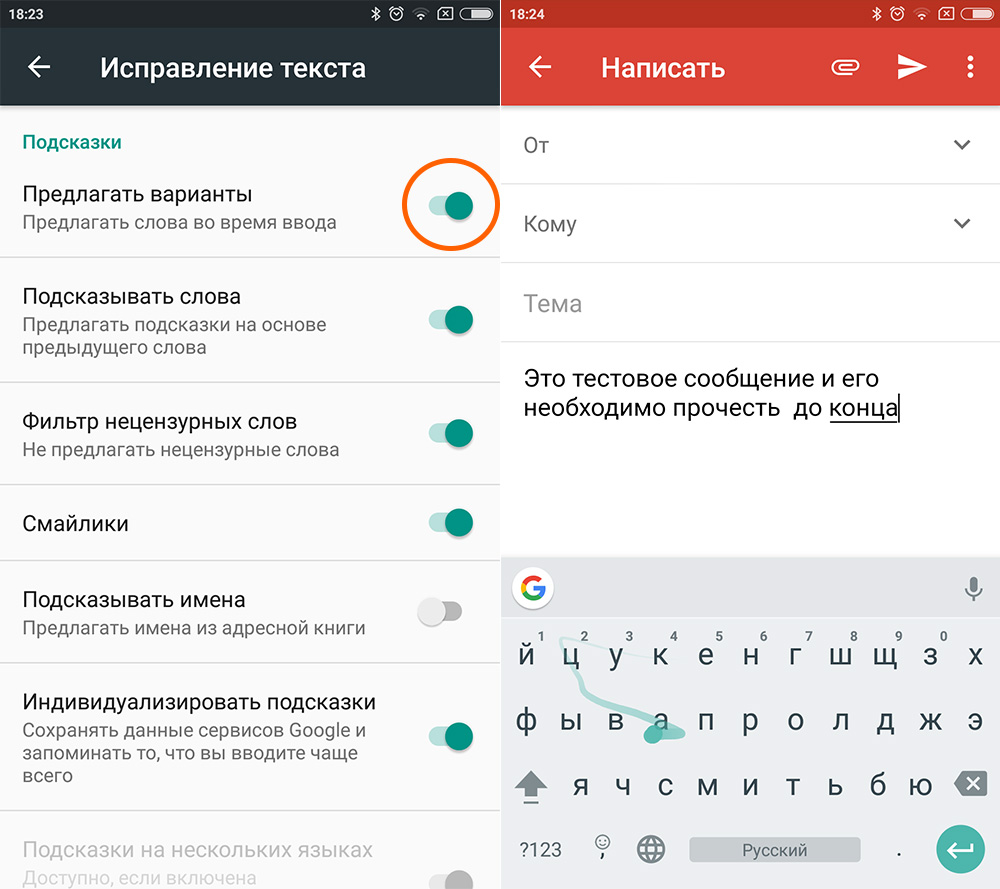
Как выключить функцию автоподстановки слов на телефоне андроид (стоковый)
Выполнив описанные здесь шаги, вы полностью отключите эту функцию, используя клавиатуру Google.
1 Откройте Настройки на телефоне или планшете андроид.
2 На экране с настройками нажмите на опцию Язык и ввод.
3 На экране Язык и ввод нажмите на клавиатуру Google.
4 Вы попали на экран настроек клавиатуры Google, здесь нужно нажать на коррекцию текста.
5 В открывшемся окне нужно нажать на автозамена.
6 Во всплывающем окне нажмите отключить, чтобы полностью выключить функцию автозамены на телефоне или планшете андроид.
Как выключить функцию автозамены слов на телефонах Samsung Galaxy
Функция автокоррекции на телефонах Samsung Galaxy известна как автоподстановка, и вы можете выполнить шаги, описанные ниже, для того, чтобы отключить эту функцию.
1 Откройте настройки на телефоне или планшете Samsung Galaxy.
2 На экране настроек нажмите на Язык и ввод.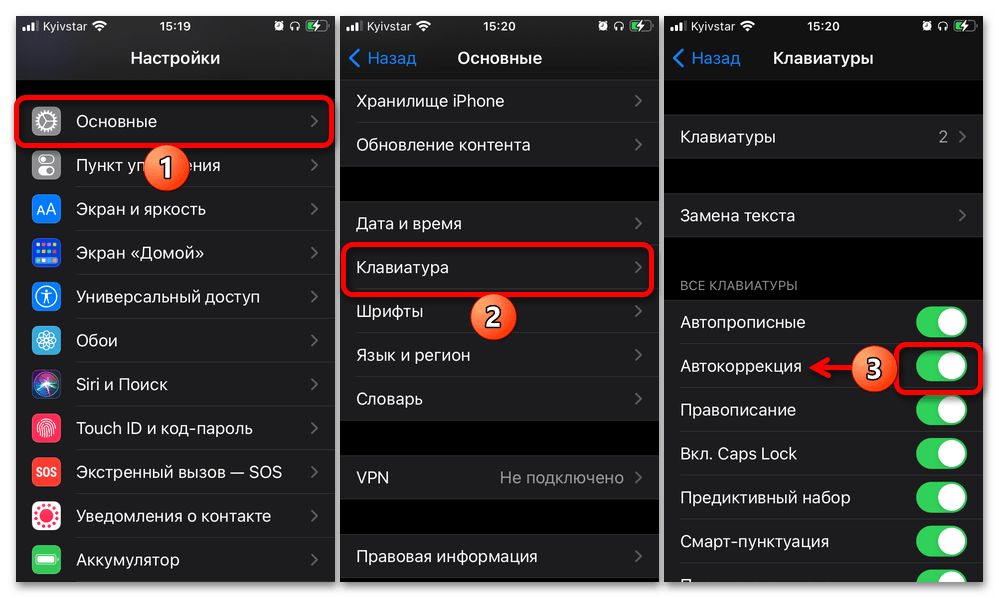
3 На экране Язык и ввод нажмите на Клавиатура Samsung.
4 На экране Клавиатура Samsung нажмите на опцию Автозамена, расположенную под Режим Т9.
5 На следующем экране отключите автозамену с помощью переключателя (должен стать серым).
Настройка автокоррекции слов
Вместо того, чтобы полностью отключать автокоррекцию, можно настроить ее на более щадящий режим, и мы покажем, как это можно сделать.
1 Нажмите Настройки – Язык и ввод – клавиатура Google.
2 Затем нажмите на Коррекция текста – Автокоррекция.
3 В открывшемся окне выберите умеренный режим для установки настроек автокоррекции на более щадящий режим на телефоне или планшете андроид.
Совет: Клавиатура Google позволяет вводить свои собственные слова, поэтому можно ввести свои слова, которых нет в обычном словаре (имена животных и другие специфические слова вашего личного словарного запаса).
Еще статьи из рубрики Руководства:
[display-posts category=»Руководства»]
Как отключить Т9 на Android
Функция исправления ошибок в текстовых сообщениях на современных смартфонах (автокоррекция или, как ее называют в народе, Т9) весьма странная вещь.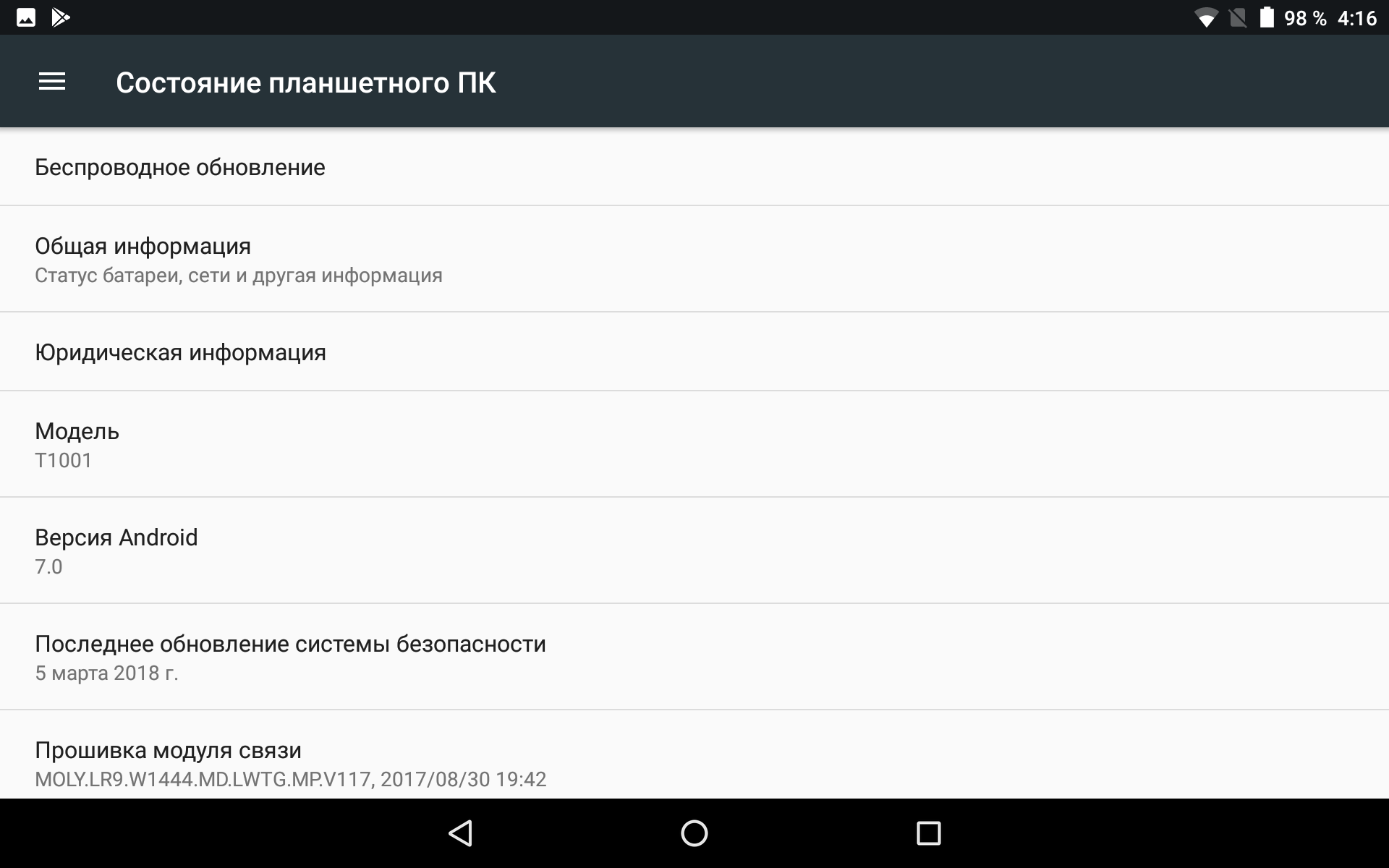 Призванная упростить жизнь, эта опция порой лезет туда, куда не просят, исправляя то, что не требуется и оставляя настоящие ошибки без внимания. Поэтому, чтобы не попадать в неприятные ситуации, многие пользователи хотели бы отключить эту функцию. И сегодня мы расскажем вам, как же это сделать.
Призванная упростить жизнь, эта опция порой лезет туда, куда не просят, исправляя то, что не требуется и оставляя настоящие ошибки без внимания. Поэтому, чтобы не попадать в неприятные ситуации, многие пользователи хотели бы отключить эту функцию. И сегодня мы расскажем вам, как же это сделать.
Хотя в Google создали весьма достойную систему работы автозамены, она не всегда справляется со своими обязанностями должным образом. И поэтому для начала стоит понять, как же эта опция работает.
Как отключить функцию автозамены на Android
Стоит понимать, что для различных производителей и разных версий операционной системы Android некоторые шаги могут отличаться. Но в целом алгоритм работы с отключением будет иметь похожие черты.
- Из любого приложения, которое использует клавиатуру, нажмите на область ввода, чтобы появилась сама клавиатура.
- Нажмите на значок шестеренки вверху, затем найдите пункт «Коррекция текста».
- Здесь вы обнаружите множество элементов для настройки.
 Начиная с блокировки оскорбительных слов и заканчивая созданием предложений с эмоджи и автоматической заменой слов на определенные смайлики.
Начиная с блокировки оскорбительных слов и заканчивая созданием предложений с эмоджи и автоматической заменой слов на определенные смайлики. - Прокрутите меню вниз до одного из самых последних разделов и найдите тумблер переключения автокоррекции. По-умолчанию он включен. Вам необходимо его выключить.
- Но на этом настройки не заканчиваются. Дело в том, что отключение автозамены может также выключить и проверку орфографии (когда неверно написанные слова подчеркиваются). Эту функцию как раз можно оставить включенной. Так вы сможете самостоятельно корректировать ошибки в тексте при необходимости.
- Переключатель, ответственный за проверку орфографии, находится в том же разделе меню, где вы отключали автозамену. Поэтому просто найдите пункт «Проверка орфографии» и убедитесь, что он включен.
А бывали ли у вас курьезные случаи, связанные с автоматической заменой слов в сообщениях? Поделитесь в комментариях и в нашем чате в Телеграм.
Несмотря на то что в целом я очень люблю продукцию Huawei и считаю эту компанию чрезвычайно перспективной, в последнее время мне стало казаться, что она просто не знает, в каком направлении ей двигаться. Я даже написал об этом статью, в которой сравнил Huawei с лосем, бегущим в панике по горящему лесу, и предположил, что её просто ведёт судьба. Не самое лестное сравнение, согласен, однако отсутствие знаковых решений со стороны компании подтолкнуло меня именно к такому выводу. И тем не менее, меня не оставляло чувство, что я мог ошибочно обвинить китайцев в отсутствии стратегии, хотя на самом деле она вполне может быть, даже если на первый взгляд это не очевидно.
Я даже написал об этом статью, в которой сравнил Huawei с лосем, бегущим в панике по горящему лесу, и предположил, что её просто ведёт судьба. Не самое лестное сравнение, согласен, однако отсутствие знаковых решений со стороны компании подтолкнуло меня именно к такому выводу. И тем не менее, меня не оставляло чувство, что я мог ошибочно обвинить китайцев в отсутствии стратегии, хотя на самом деле она вполне может быть, даже если на первый взгляд это не очевидно.
Смартфоны Pixel, в отличие от сверхпопулярных Nexus, никогда не были массовыми аппаратами. Сказывалась не только высокая цена, но и ограниченная география продаж. По неизвестной причине Google отказалась торговать «пикселями» во многих странах мира и России в том числе, сделав ставку на крайне узкий список стран. Но то ли сложности с покупкой отпугнули потребителей, то ли ещё какие-то факторы, но каждое новое поколение смартфонов Google Pixel неизменно продавалось хуже предыдущего. Поэтому в какой-то момент даже стали ходить слухи, будто бы в компании обсуждают возможность отказа от дальнейшего развития линейки. К сожалению, даже Сундар Пичаи не смог поставить точку в этом вопросе.
К сожалению, даже Сундар Пичаи не смог поставить точку в этом вопросе.
Если вы думали, что теперь выставок больше не будет и коронавирус стал только поводом для их отмены в будущем, вы ошибались. Признаю, что я тоже допускал такой вариант, так как онлайн формат позволяет экономить деньги, а важных гостей можно пригласить и к себе в офис для обсуждения сотрудничества. Так-то оно так, вот только то, с каким рвением организаторы IFA стремятся провести свою выставку бытовой техники и потребительской электроники в этом году, заставляет задуматься об обратном. Если в двух словах, то суть новости, которой я хочу поделиться, в том, что IFA в этом году почти наверняка будет. Более развернуто о причинах такого поведения и тонкостях проведения мероприятия в условиях пандемии читайте в этой статье.
1 комментарий Оставить свой
Все мои знакомые отключают автозамену, их бесит когда подставляют не то слово, которое хотел написать. Я — исключение, привык проверять текст перед отправкой, и если что исправляю.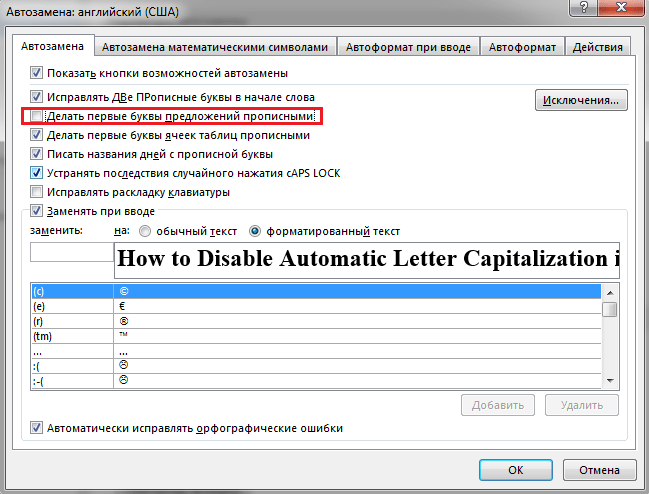 В результате, набираю текст раза в 2-3 быстрее… Но это дело вкуса, или кому как привычнее.
В результате, набираю текст раза в 2-3 быстрее… Но это дело вкуса, или кому как привычнее.
Как отключается автозамена Android
Если автозамена Android вам не нужна, большинство сторонних приложений позволяют отключить её, как и стоковая клавиатура Android. Откройте системные настройки, Язык и ввод > Клавиатура Google и нажмите на раздел «Исправление текста». Здесь можно включать и отключать автоисправление, блокировать нецензурные слова, подсказывает слова. Можно включить персонализированные подсказки, когда используются приложения Google и анализ вводимых вами слов. Также в разделе «Язык и ввод» можно включить проверку текста, поменяв язык специально под неё.
Нашли ошибку в тексте? Сообщите о ней автору: выделите мышкой и нажмите Ctrl+Enter.
Как отключить Т9 и автоисправление на Android
В смартфонах на Андроид есть функция автоматического предугадывания набираемых слов, аналогичная технологии набора Т9, которая помогала ускорить набор сообщения на стандартной QWERTY-клавиатуре.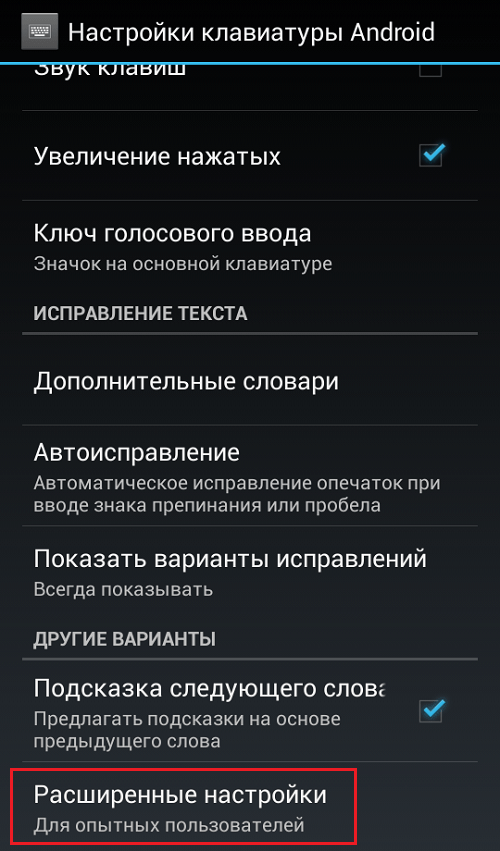 Однако не всем данная функция удобна и в большей степени даже увеличивает время набора текста. В данной статье мы рассмотрим пошаговую инструкцию как отключить Т9 на Андроиде и отключение автокоррекции. Сделать это не сложно и займет совсем мало времени. Зато позволит уже не возвращаться к неправильно автозамененным словам в тексте.
Однако не всем данная функция удобна и в большей степени даже увеличивает время набора текста. В данной статье мы рассмотрим пошаговую инструкцию как отключить Т9 на Андроиде и отключение автокоррекции. Сделать это не сложно и займет совсем мало времени. Зато позволит уже не возвращаться к неправильно автозамененным словам в тексте.
Как отключить Т9 на андроид смартфоне
Современные смартфоны, например — Samsung в своей оболочке TouchWiz, может предложить технологию быстрого ввода Т9. Минусом данного ввода может быть малый запас слов, которые вы используете в повседневном общении из-за этого у вас будет много ошибок и потерянного времени. Если по каким то причинам у вас активирован Т9, рекомендуем выполнить следующие шаги по его отключению.
Как убрать Т9 на Андроиде:
- Откройте приложение «Настройки» в вашем смартфоне.
- Далее откройте раздел «Язык и ввод». В котором будут настройки клавиатур и голосового ввода.
- В подразделе «Настройки клавиатуры и ввода» выберете клавиатуру, которую вы используете (возможно: Клавиатура по умолчанию).
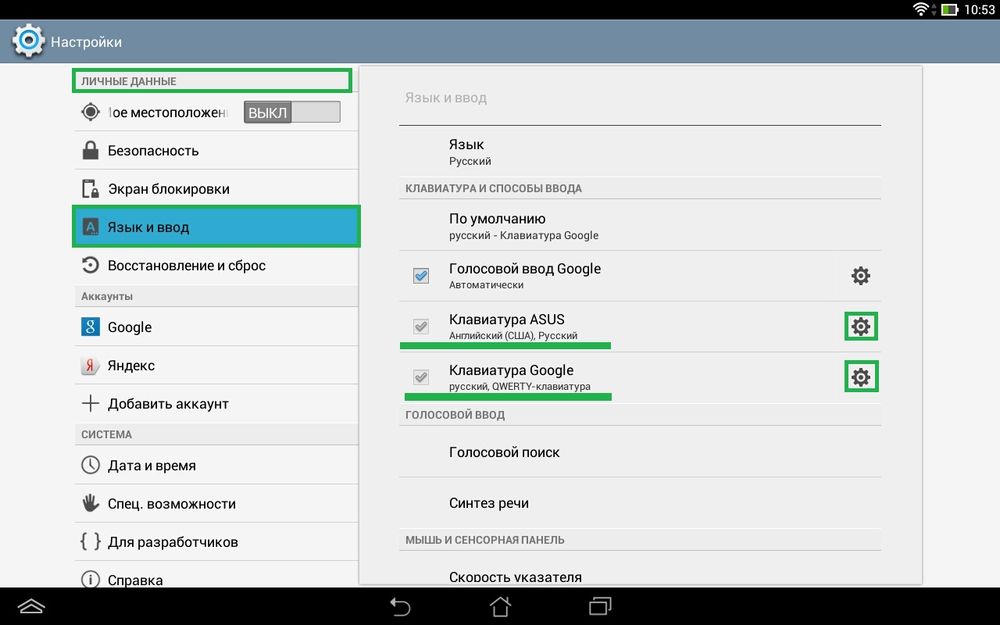
- В настройках вашей клавиатуры отключите «Режим Т9».
Выполнив данные инструкции вы сможете быстро и уже безошибочно вводить текст, что увеличит вашу производительность и удовольствие от набора :-).
Как отключить автоподсказки текста на Андроид
Шаг первый
Находясь на главном экране, проводим по дисплею сверху вниз для вызова меню быстрых настроек. Далее нажимаем на иконку шестеренки, что перейти в «Настройки». На других гаджетах путь к настройкам может быть немного другой. Однако для быстрого доступа к настройкам на любом устройстве всегда можно создать ярлык на главном экране.
Шаг второй
Спускаемся до строчки «Язык и ввод» и открываем этот раздел. На этом экране видим список используемых клавиатур.
Шаг третий
Для перехода в настройки клавиатуры нажимаем на имя нужной оболочки (в нашем случае – Google Keyboard ). Чтобы отключить предиктивный набор текста, заходим в раздел «Исправление текста», отключаем опции «Автоисправление» или «Автозамена» (у вас может называться по-другому) и «Подсказка следующего слова» на этом же экране, сняв галочки или передвинув ползунок в положение выкл, либо коснувшись заголовка нужного пункта для открытия внутренних надстроек.
Функции в разделе «Исправление текста»
Другая функция в разделе «Исправление текста» называется «Пользовательский словарь». Сюда можно добавлять свои слова, особенно удобно, если приходится часто вводить чье-то имя или слово. При добавлении слова можно также привязать его к ярлыку – весьма кстати при наборе длинных или сложносоставных слов.
Среди других опций: «Показывать подсказки», «Пользовательские подсказки» (показывает наиболее часто используемые или определенные через сервисы Google слова) и «Подсказывать имена».
Непрерывный ввод
Выше от раздела «Исправление текста» располагается пункт «Непрерывный ввод» Здесь можно отключить ввод росчерком, след от росчерка и автоматическое проставление пробелов.
Дополнительные настройки
В дополнительных настройках можно задать время задержки для удержания клавиши и продолжительность вибрации. Кроме того , можно отключить отправку данных в Google.
Как отключить автоисправление на Андроид
Также многие сегодня понимают под словом Т9 — автозамену слов при наборе текста или сообщения. Как правило данная функция работает корректно и в большинстве случаев исправляет верно. Но некоторым владельцам устройств это не нужно, поэтому появляется желание отключить автокоррекцию на Android.
Как правило данная функция работает корректно и в большинстве случаев исправляет верно. Но некоторым владельцам устройств это не нужно, поэтому появляется желание отключить автокоррекцию на Android.
Как убрать автоисправление на Андроид:
- Откройте приложение «Настройки» в вашем смартфоне.
- Далее откройте раздел «Язык и ввод».
- В подразделе «Настройки клавиатуры и ввода» выберете клавиатуру, которую вы используете.
- Войдя в раздел перейдите во вкладку «Исправление текста».
- В подразделе «Исправление текста» отключите пункты автоисправления, подсказки или другие не нужные вам функции.
Вот как просто избавиться от автозамены и Т9 на Android-смартфоне. А вы используете данные функции в своем устройстве или отключили? Поделитесь своим опытом в комментариях!
Как отключить автозамену
Современный человек не может обойтись без смартфона – мы постоянно звоним, пользуемся интернетом, получаем и отправляем сообщения. Если вы столкнулись со случайным предложением ненужных слов – необходимо просто отключить автоисправление на Андроид!
Стандартная возможность автозамены текста мешает в повседневной жизни – ведь литературная лексика используется редко. Просторечные слова смартфон не знает, поэтому возникают ошибки. Давайте избавимся от ненужной функции – поговорим о том, как убрать автоисправление на Android!
Просторечные слова смартфон не знает, поэтому возникают ошибки. Давайте избавимся от ненужной функции – поговорим о том, как убрать автоисправление на Android!
- Кликните на шестеренку настроек;
- Перейдите к разделу «Язык и ввод»;
- Отыщите пункт «Автозамена» и нажмите на него;
- Выберите пункт «Выключить/Отключить» или переведите тумблер в неактивное положение.
Обратите внимание! Инструкция по отключению автозамены подходит для большинства устройств, работающих на базе операционной системы Андроид. Однако название некоторых пунктов меню может отличаться – действуйте согласно подсказкам на экране.
Активировать исправление ошибок можно по аналогии – просто выберите вариант «Включить» в разделе «Автозамена» или переведите тумблер в активное положение.
Отключение т9 на Андроид: настройки телефона и сторонних приложений
Придуманная ещё для кнопочных телефонов функция т9 удачно интегрировалась и на современные смартфоны.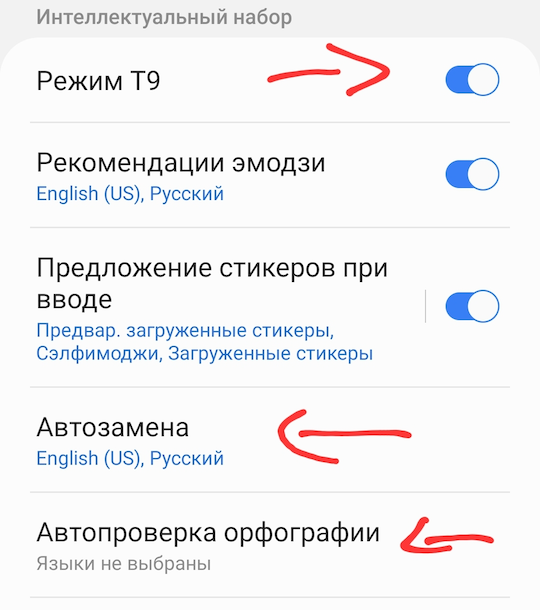 Но несмотря на изначально отличную идею, до идеала ей ещё очень далеко. Владельцам электронных гаджетов это известно не понаслышке. Ведь нормальное и распространённое в обиходе слово может невзначай превратиться в совершенно далёкое по значению. И это заставляет задумываться о том, чтобы отключить т9 на Андроиде, если такое случается слишком часто.
Но несмотря на изначально отличную идею, до идеала ей ещё очень далеко. Владельцам электронных гаджетов это известно не понаслышке. Ведь нормальное и распространённое в обиходе слово может невзначай превратиться в совершенно далёкое по значению. И это заставляет задумываться о том, чтобы отключить т9 на Андроиде, если такое случается слишком часто.
Отключение т9 на мобильном устройстве
Изначально функция исправления т9 была использована ещё в старых кнопочных телефонах, где она хорошо себя зарекомендовала. Поскольку писать сообщения в то время было занятием не из лёгких, то автоисправление, а также подбор слов по начальным буквам были как нельзя кстати.
С появлением же QWERTY-клавиатур на смартфонах и планшетах сама по себе возможность исправления неправильно написанных слов могла бы пригодиться, но дело в том, что зачастую в базе данных, в словаре программы находятся слова, которые считаются разработчиками наиболее распространёнными при общении. Однако, как известно, на практике дело обстоит совсем по-другому. И пытаясь заменить (по мнению программы) слово на «правильное», можно не только получить совершенно противоположное по значению выражение, но и попасть в неловкое положение перед собеседником.
И пытаясь заменить (по мнению программы) слово на «правильное», можно не только получить совершенно противоположное по значению выражение, но и попасть в неловкое положение перед собеседником.
В момент ввода символов пользователь практически полностью занят непосредственно набором необходимых букв, что естественным образом лишает возможности качественно следить за написанным. А стараясь передать свои мысли как можно быстрее, человек, не обращая внимания, отправляет набранные сообщения собеседнику. В результате в лучшем случае можно показаться в глазах других нелепым, а в худшем — даже испортить отношения. Ведь удалить или очистить уже отосланное сообщение порой невозможно, или уже поздно.
И именно поэтому решение отключить т9 приходит практически сразу, как только несколько отправленных предложений отправлены с искажением смысла. Выводит из себя и нервирует это многих, но как выключить т9 на Андроиде, известно не всем. Поэтому стоит разобраться в этом вопросе. Сделать это можно разными способами.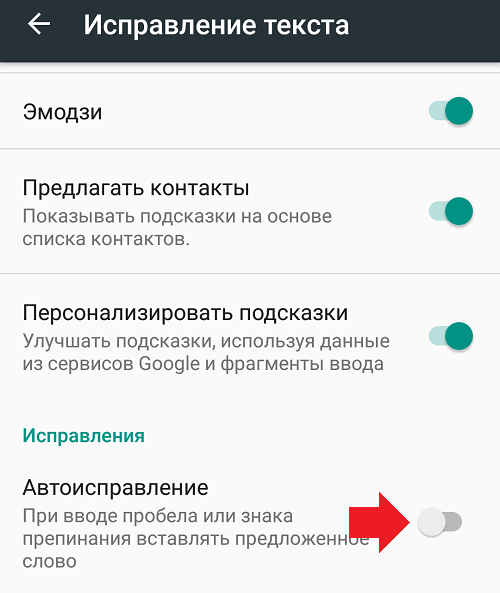
Системные настройки
Один из способов деактивировать функцию автозамены — сделать это через системные настройки. Удобен способ и тем, что, помимо непосредственного отключения самой т9, можно включить или выключить и другие возможности, связанные с вводом.
Для примера будет описано, как отключить т9 на Андроиде Самсунг Галакси, но аналогично выключается эта функция и на Леново, Алкатель touch, HTC, Asus и других моделях телефонов и планшетов вне зависимости от индивидуальности оболочки. Ведь сами по себе функции и настройки или полностью соответствуют, или сильно похожи, что позволяет выполнять одни и те же действия по аналогии.
Чтобы выключить т9 на Андроиде, потребуется:
- С помощью соответствующей иконки зайти в настройки гаджета.
- Найти пункт «Язык и ввод» и нажать на него.
- В появившемся окне выбрать используемую клавиатуру и открыть режим её настроек.
- Активировать параметры клавиатуры, после чего в зависимости от модели устройства переключить ползунок или напротив пункта «Автозамена», или «Автоисправление».
 Таким образом, т9 будет отключена полностью. Однако для начала не стоит поступать столь радикально, можно просто понизить её чувствительность, установив (на этой же странице) пункт «Умеренное», не отключая функцию целиком.
Таким образом, т9 будет отключена полностью. Однако для начала не стоит поступать столь радикально, можно просто понизить её чувствительность, установив (на этой же странице) пункт «Умеренное», не отключая функцию целиком.
Определение и значение автозамены — Merriam-Webster
ау ·исправление · ˈȯ-(ˌ)tō-kə-ˈrekt : компьютерная функция, которая пытается исправить написание слова, когда пользователь его набирает. iPad может похвастаться системой автозамены, которая пытается понять, что вы хотите напечатать, даже если вы не нажимаете нужные клавиши. — Дэн Морен автозамена глагол, переходный + непереходныйавтокоррекция; автокоррекция
Когда ваш телефон автоматически исправляет «я буду позже» на «я буду возбужден позже» в сообщении вашему боссу, наступает совершенно новый уровень унижения.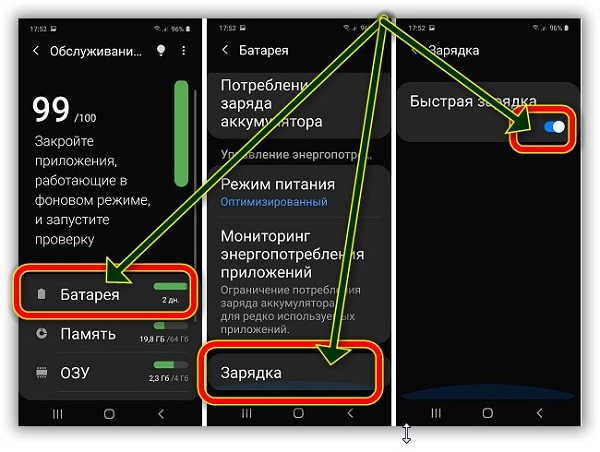 — NPR.org Знаете ли вы, что «кале» автоматически заменяется на «Джейк»? Я узнал об этом на выходных, посвященных Дню труда, когда записал рецепт этого месяца в разделе заметок на своем телефоне.
— Франческа Олсен
— NPR.org Знаете ли вы, что «кале» автоматически заменяется на «Джейк»? Я узнал об этом на выходных, посвященных Дню труда, когда записал рецепт этого месяца в разделе заметок на своем телефоне.
— Франческа ОлсенПримеры предложений
Недавние примеры в Интернете Улучшения автозамены. С iOS 17 пользователи могут наконец перестать извиняться за автозамена . — Элизабет Наполитано, CBS News , 6 июня 2023 г. По словам Чена, основная проблема заключается в недостаточном контроле над автозаменой . — Джессика Гайнн, USA TODAY , 1 апреля 2023 г. — спросил Майклс, в конечном счете обвинив в путанице автозамену .
— Аманда Уикс, 9 лет.0015 Атлантика , 23 января 2022 г.
Нет автозамены .
— Кс Коул, Wired , 9 марта 2021 г.
Copilot работает как автозамена на стероидах, предлагая код для выполнения целых функций или автозаполнение повторяющегося кода по мере ввода разработчиком.
— IEEE Spectrum , 28 сентября 2021 г.
И Джонс, и Донат по отдельности отметили, что прогностические технологии, по сути, вездесущие автозамена , станет более точным, что ускорит общение и потребует меньше интеллектуальных усилий.
— Мэтт Блиц, Popular Mechanics , 30 сентября 2021 г.
Эти модели работают, идентифицируя и извергая шаблоны в языке, как сверхмощный автозамены .
— спросил Майклс, в конечном счете обвинив в путанице автозамену .
— Аманда Уикс, 9 лет.0015 Атлантика , 23 января 2022 г.
Нет автозамены .
— Кс Коул, Wired , 9 марта 2021 г.
Copilot работает как автозамена на стероидах, предлагая код для выполнения целых функций или автозаполнение повторяющегося кода по мере ввода разработчиком.
— IEEE Spectrum , 28 сентября 2021 г.
И Джонс, и Донат по отдельности отметили, что прогностические технологии, по сути, вездесущие автозамена , станет более точным, что ускорит общение и потребует меньше интеллектуальных усилий.
— Мэтт Блиц, Popular Mechanics , 30 сентября 2021 г.
Эти модели работают, идентифицируя и извергая шаблоны в языке, как сверхмощный автозамены .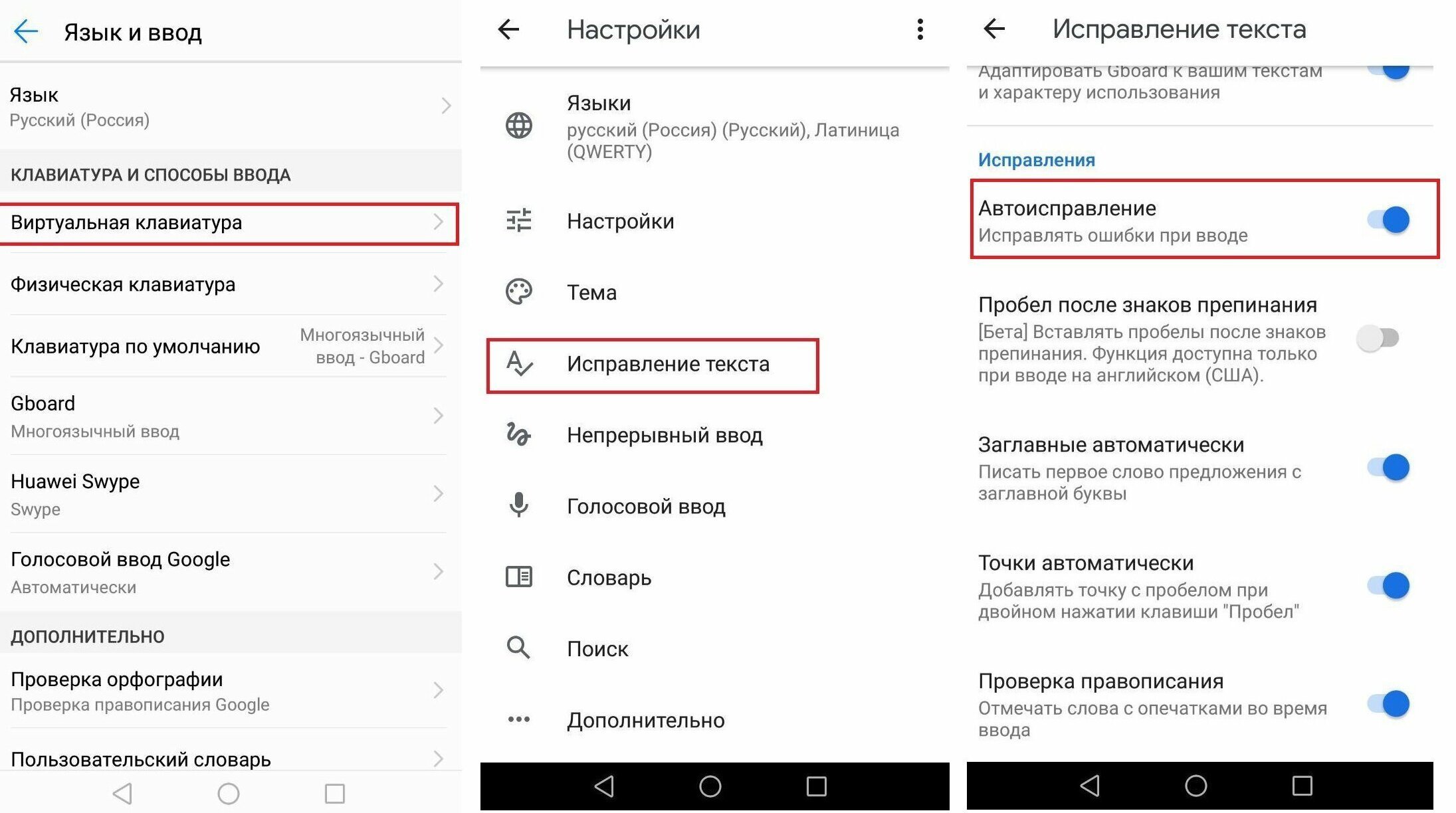
Эти примеры программно скомпилированы из различных онлайн-источников, чтобы проиллюстрировать текущее использование слова «автозамена». Любые мнения, выраженные в примерах, не отражают точку зрения Merriam-Webster или ее редакторов. Отправьте нам отзыв об этих примерах.
История слов
Этимология
авто- + правильный ввод 1
Первое известное использование
1981, в значении, определенном выше
Путешественник во времени
Первое известное использование автозамены было в 1981 годуПосмотреть другие слова того же года
Словарные статьи Около
автозаменаавтокопуляция
автозамена
автокорреляция
Посмотреть другие записи поблизостиПроцитировать эту запись «Автокоррекция».
 Словарь Merriam-Webster.com , Merriam-Webster, https://www.merriam-webster.com/dictionary/autocorrect. По состоянию на 11 июня 2023 г.
Словарь Merriam-Webster.com , Merriam-Webster, https://www.merriam-webster.com/dictionary/autocorrect. По состоянию на 11 июня 2023 г.Детское определение
Автозамена
существительное ау ·исправление ·ˈȯ-(ˌ)tō-kə-ˈrekt
: компьютерная функция, которая пытается исправить написание слова по мере ввода пользователем
автокоррекция глагол
Последнее обновление: — Обновлены примеры предложенийПодпишитесь на крупнейший словарь Америки и получите тысячи дополнительных определений и расширенный поиск без рекламы!
Merriam-Webster без сокращенийредукс
См. Определения и примеры »
Получайте ежедневно по электронной почте Слово дня!
Добавить или удалить записи автозамены в Word
Word для Microsoft 365 Word для Microsoft 365 для Mac Word для Интернета Word 2021 Word 2021 для Mac Word 2019 Word 2019 для Mac Word 2016 Word 2016 для Mac Word 2013 Word 2010 Word для Mac 2011 Дополнительно…Меньше
Удалить записи из списка автозамены
- org/ListItem»>
В поле Заменить введите слово, которое нужно удалить из списка.
Выберите запись из списка.
Выбрать Удалить .
Добавить запись в список автозамены
Перейдите на вкладку Автозамена.
В заменить введите слово или фразу, которые вы часто пишете с ошибками.

В поле С введите правильное написание слова.
Выбрать Добавить .
Дополнительные сведения о вкладке «Автозамена» см. в разделе Параметры автозамены.
Примечание. Вы можете добавить несколько записей, указывающих на один и тот же текст «С». Просто добавьте отдельную запись для каждого изменения.
Список автозамены применяется ко всем программам Office, поддерживающим функцию автозамены, а это означает, что при добавлении или удалении слова из списка в одной программе Office это также влияет на другие программы Office.
Удалить запись из списка автозамены
Нажмите или коснитесь списка и введите первые пару букв слова или фразы, которые нужно удалить.
Прокрутите, чтобы найти и выбрать запись.
Выберите знак — .
Добавить запись в список автозамены
- org/ItemList»>
Перейдите на вкладку Автозамена.
Выберите знак + в левом нижнем углу диалогового окна и введите слово или фразу, которые вы часто пишете с ошибками, в столбце Заменить .
В столбце С введите правильное написание слова.
Нажмите Enter.
Примечание. Вы можете добавить несколько записей, указывающих на один и тот же текст «С».